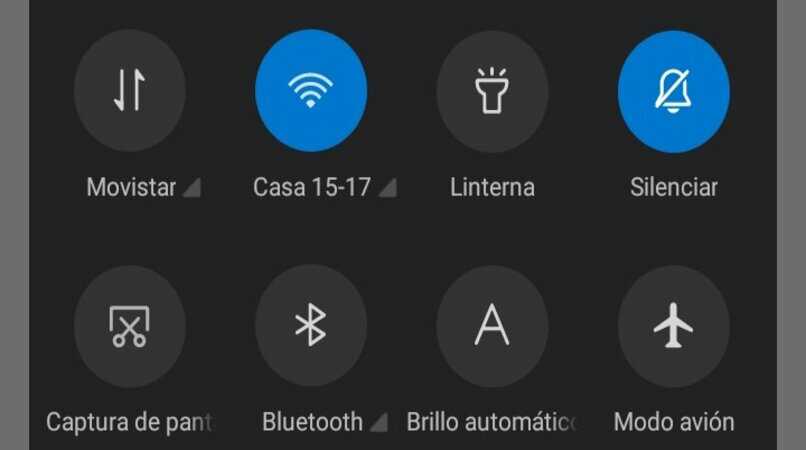كيف تأخذ لقطة شاشة باستخدام Xiaomi MIUI؟ -لقطة شاشة

الشيء المعتاد هو أن تقوم بالتقاط الصور عن طريق الضغط على زرين في وقت واحد ، ولكن في أجهزة Xiaomi MIUI الخاصة بك ، يمكنك القيام بذلك بطرق مختلفة ، لا سيما أكثر ما يجذب انتباهنا هو القيام بذلك باستخدام الإيماءات . إذا كان لديك هاتف Xiaomi المحمول وتتساءل كيف تأخذ شاشة من هاتف Xiaomi الخاص بك؟ سنجيب على أسئلتك وسنعلمك كيفية القيام بذلك.
ما الذي يجب عليك فعله لأخذ لقطة شاشة من شريط التنبيهات؟
يمكنك التقاط لقطة شاشة من شريط التنبيهات أو بالأحرى من الاختصارات ، فقط من خلال الانتقال لأسفل في علامات تبويب الخيارات ، ستتمكن من العثور على هذه الأداة. عليك أن تعلم أن هذا سيستغرق بضع ثوان ، لذلك لا تنفد صبرك.
كيف تأخذ لقطة الشاشة من خيارات الاختصار؟
أفضل خيار لأخذ الالتقاط ليس هذا بالضبط ، لأنه كما ذكرنا يستغرق بضع ثوانٍ ، ومع ذلك ، يجب أن تضع في اعتبارك أن هذا الخيار متاح لك لاستخدامه عندما تحتاج إليه. ستجد هذه الخيارات في الاختصارات ، وسيكون من السهل التعرف على الرمز. الخطوات التي يجب اتباعها هي:
- قم بتشغيل هاتف Xiaomi الخاص بك.
- انتقل إلى أسفل علامات التبويب الخيارات.
- اضغط على لقطة الشاشة التي ستجدها وسيكون لها رمز مقص.
إذا لم تجد هذه الخيارات ، فعليك البحث عنها وإضافتها ، من خلال شريط التنبيهات بالضغط على أيقونة القلم الرصاص ، وهناك سيكون عليك سحب أيقونة المقص إلى الرموز الأخرى ، وهذا كل شيء! سيكون لديك الخيار المتاح.
كيف تأخذ لقطة شاشة على Xiaomi MIUI الخاص بك باستخدام الأزرار الموجودة على الهاتف المحمول؟
هذا هو الخيار الأكثر شيوعًا وبالطبع أفضل ما يعرفه جميع المستخدمين هو استخدام الأزرار في وقت واحد. الأزرار التي تسمح لك بالقيام بذلك هي زر الطاقة وزر خفض الصوت ، وهذا سيؤدي إلى الإجراء بسرعة . سترى لقطات الشاشة هذه في مجلد لقطة الشاشة في معرض الصور الخاص بك. بالضغط على هذه الأزرار . يمكنك أيضًا فتح الوضع الآمن لهاتف Xiaomi المحمول الخاص بي بسهولة وإذا كان لديك هاتف محمول به أي مشكلة ، فيمكنك إصلاحه.
كيف تأخذ لقطة شاشة عن طريق تحريك ثلاثة أصابع على الشاشة؟
يمكنك استخدام ثلاثة أصابع على الشاشة وهذا سيسمح لك بالتقاط لقطة شاشة. وهي طريقة سريعة لأخذ لقطة الشاشة ويمكنك القيام بها في أي وقت. هذا النوع من الالتقاط هو الأقل استخدامًا ولكنه الأسرع والأكثر فائدة ، عليك أن تمرر أصابعك لأسفل وسيتم التقاط الصورة. يمكنك تحرير لقطات الشاشة وقتما تشاء . وسيتم تخزينها أيضًا في مجلد لقطات الشاشة في حال كنت تتساءل عن مكان حفظ لقطات الشاشة على Andriod.
قم بتنشيط الوضع من الإعدادات
إذا كنت تريد التقاط لقطة شاشة باستخدام الإيماءات ، فسيتعين عليك تنشيطها . نظرًا لأنها لن تكون من بين الخيارات المضمنة افتراضيًا. على الرغم من أن تنشيط هذه الوظيفة سهل للغاية. عليك القيام بإجراء بسيط للغاية يتكون من إدخال إعدادات الهاتف المحمول وإدخال “إعدادات إضافية”. بمجرد دخولك هناك . يجب عليك إدخال “الوصول المباشر عن طريق الإيماءات”.
هنا يجب عليك اختيار خيار “لقطة شاشة جزئية” وهنا عليك تنشيط وظيفة “Hold with 3 finger” . عندما تفعل ذلك ، ستتمكن من تحريك أصابعك لأسفل وسيتم التقاط لقطة الشاشة. إنه الخيار الأفضل في رأينا . لأنه عندما نضغط على الأزرار قد يكون هذا مزعجًا.
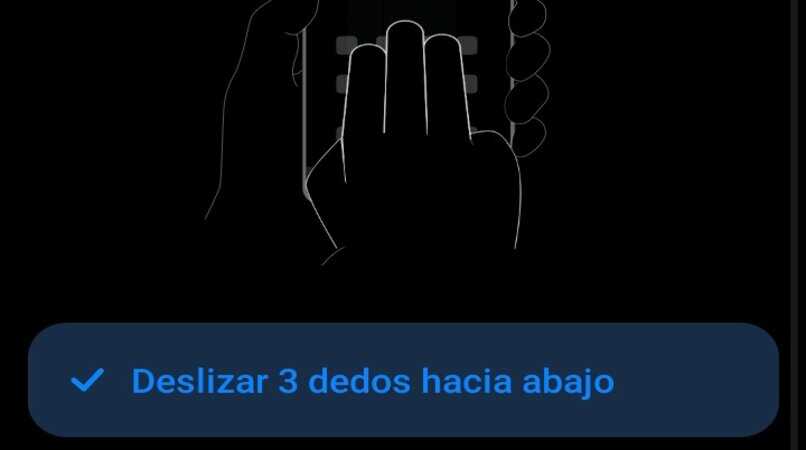
ما الذي يجب فعله لأخذ لقطة شاشة لويب كامل على Xiaomi MIUI الخاص بك؟
يعد إجراء التقاط ملء الشاشة أمرًا بسيطًا للغاية ، لأنه من خلال الطرق المختلفة التي أخبرناك بها . ستتمكن من التقاط لقطة شاشة كاملة ، ومع ذلك ، هناك طريقة أخيرة لم نخبرك بها وستكون كذلك قادرًا على التقاط لقطة شاشة باستخدام “Ok، Google” . ما عليك سوى الاتصال بالمساعد وقول “التقط لقطة شاشة” . لكن هذا سيستغرق بضع ثوان. يمكنك تنزيل Google Assistant بالذهاب إلى Google Play.
كما ترى ، فإن هذه الطرق لالتقاط لقطة شاشة ستأخذ ببساطة صورة للشاشة بالكامل الموجودة على هاتفك . سواء كان موقعًا إلكترونيًا كاملاً أم لا ، ولكن لديك أيضًا خيار التقاط لقطة شاشة لجزء فقط من الشاشة . وعليك تكوينها ويمكنك القيام بذلك عن طريق إدخال إعدادات الهاتف المحمول . واتباع “الإعدادات الإضافية” و “الاختصارات الوظيفية” من خلال الدخول هنا يمكنك إضافة هذه الوظيفة التي تتيح لك التقاط لقطة شاشة لجزء كامل من الشاشة.